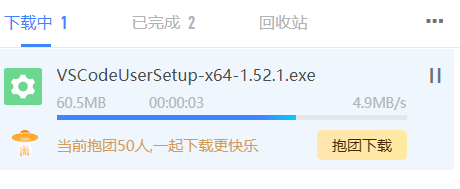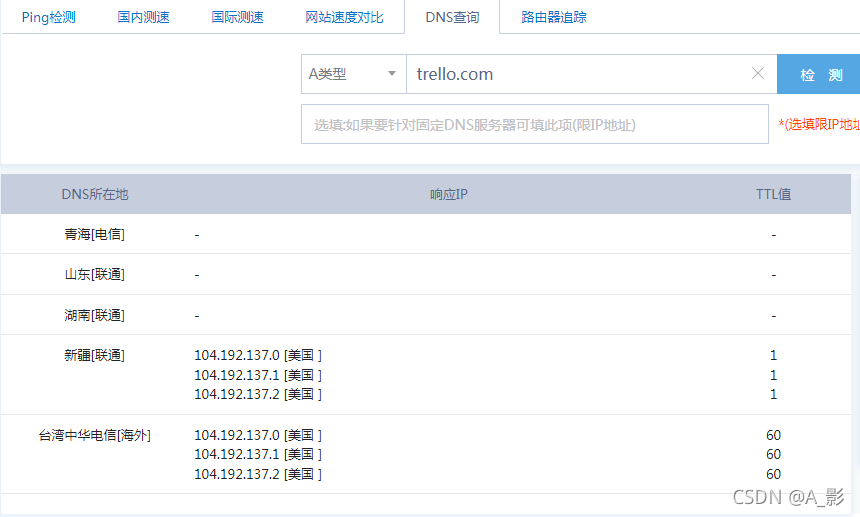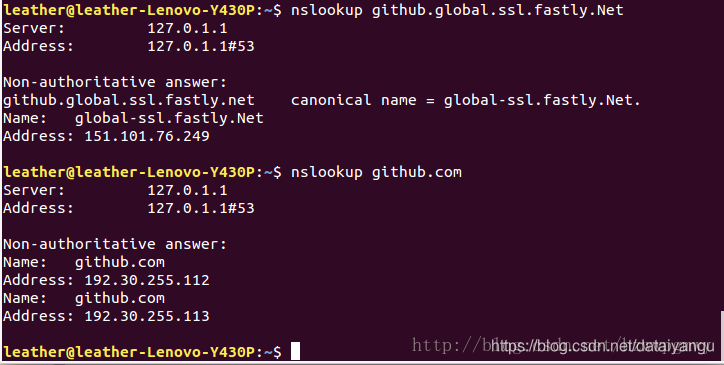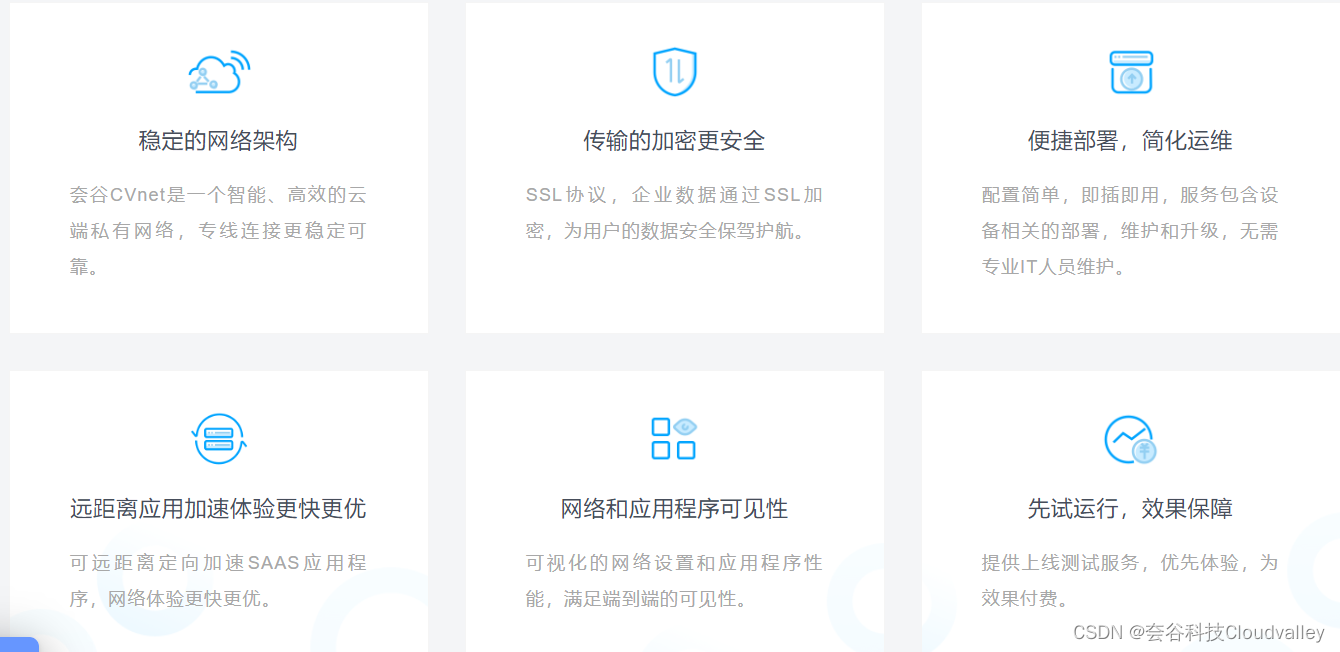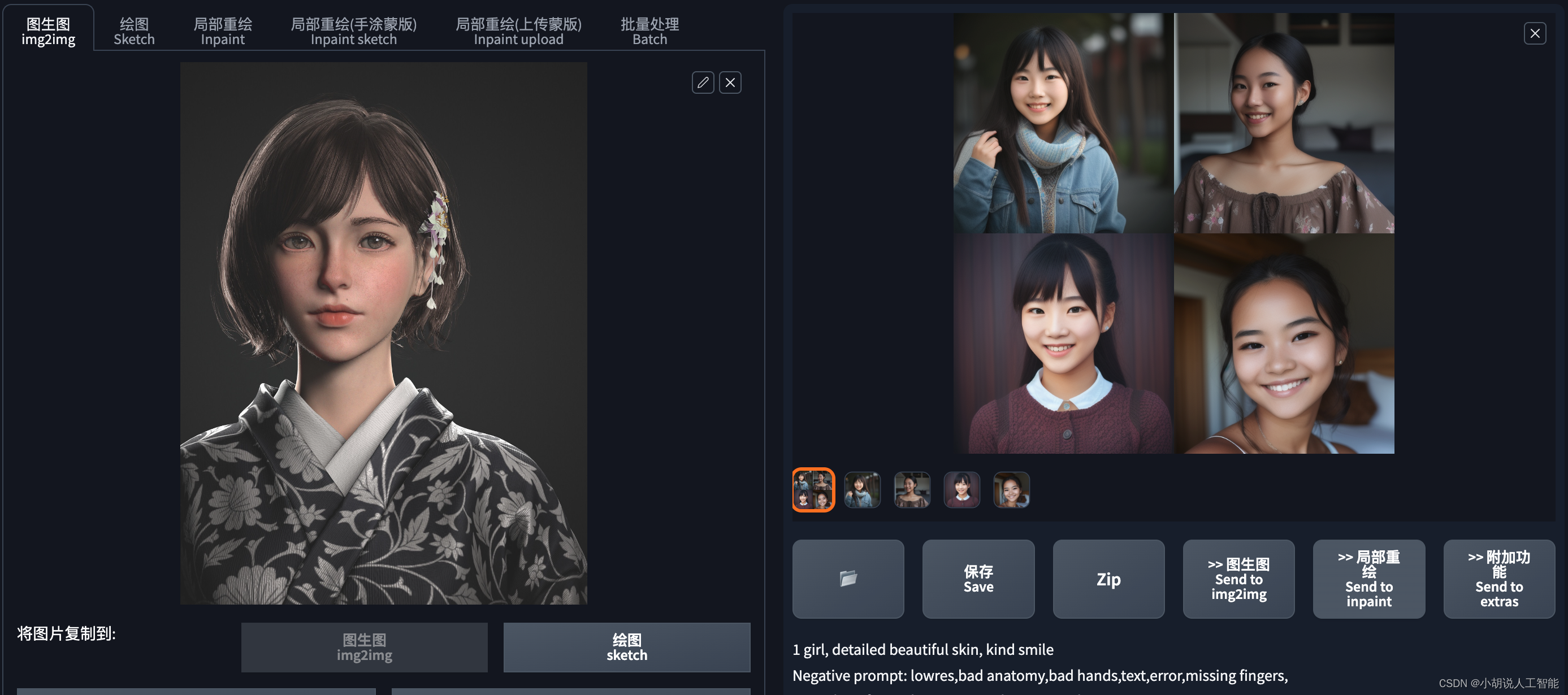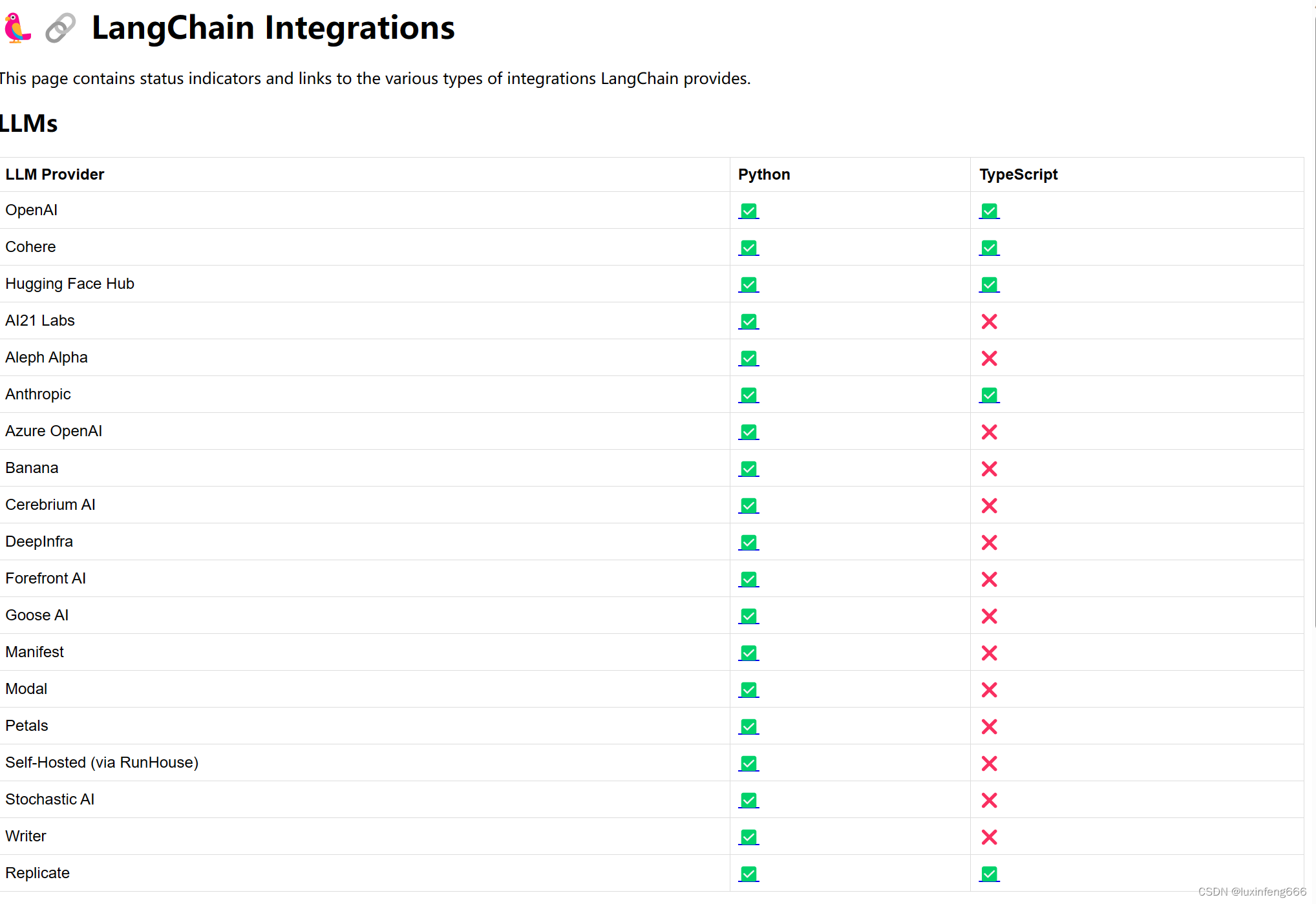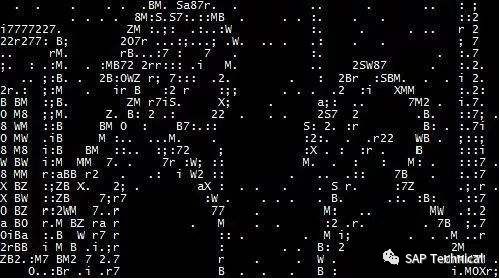正文:
基于photon networking 来实现 VR 的多人联网。我之前文章将的是如何使用unity 自带的网络组件来实现VR多人联网。但是unet 他的问题是只能实现局域网联网。广域网的话貌似也可以,但是应该还是需要一个服务器人员。而且unet 比较蛋疼的一点是,他会在不报错的情况下自己断线。这点着实让人郁闷。之后我就发现了这个exitgames出的photon 引擎。他是对unet的进一步封装。也更加的方便使用。功能也更全。什么都棒棒哒。唯一的缺点来说的话。就是要收费。。这不废话么。哈哈,这么好东西,服务这么好。不收费怎么行。
简单介绍一下photon,一个专业的游戏引擎。国外的挺多游戏都是用它做的服务器。因为是分布式服务器,所以还是很叼的。当然,在国内的话,用不了他的服务器。他是可以用它的服务器程序,放到我们自己的服务器上。这一点有机会以后单独写一篇。他的收费模式是按同时在线人数,免费版的只能同时在线20人。
上图是他的价格。免费版的足够开发使用。但是你如果在线人数很多的话,就需要money啦。
下载:
unity官方商店就可以下载。
使用:如果你公司内有专门的游戏服务器人员,其实完全就不需要这个啦。如果公司没有专业的游戏服务器人员。他就显示出威力了。此外,如果你使用过unity官方的unet的话。这个东西很容易入手的。
——pun的配置,以及实现头盔以及两个手柄的同步。
下载完pun并导入后如图所示

有这些东西,pun的介绍还是很清楚的,有很多demo可以学习,而且文档自带。很容易上手。
首先,就是服务器的配置了。就是图中箭头所指向的。打开它,

可以看到很多设置,很显然一般最重要的都在最上面,也就是hosting 主机。因为我将photon的服务器装到了自己的主机上,所以我连的就是我自己的photon服务器。主机有很多选项,主要是欧洲,美洲的。(听说国内也已经有了)(其实也是因为国外的经常掉线我才捣鼓着把服务器装到自己电脑上的。如果你想了解这一部分的知识的话,那你就告诉我)如果你是链接自己服务器的话IP自然不用说,端口号要你看是Tcp连接方式还是Udp连接方式。
配置好后就是连接服务器了。这里讲一下他的连接模式。(感觉这个用词也不太好)。pun和现在主流的网络游戏一样都是基于大厅,房间的模式。就像DOTA,LOL这样,我们进入大厅后,只能说是连接到服务器,还要看我们进入哪些房间,房间有多少人,房间的一些规则。这些。当然也可以随机加入房间。(怎么说呢,我的描述我觉得还是有点问题,但是玩过这类游戏的话,肯定很明白,明白意思就好)。
下面代码
using System.Collections;
using System.Collections.Generic;
using UnityEngine;
using UnityEngine.UI;
public class dsds : MonoBehaviour {
public class ConnectAndJoinRandom : Photon.MonoBehaviour
{
/// <summary>Connect automatically? If false you can set this to true later on or call ConnectUsingSettings in your own scripts.</summary>
public bool AutoConnect = true;
public byte Version = 1;
/// <summary>if we don't want to connect in Start(), we have to "remember" if we called ConnectUsingSettings()</summary>
private bool ConnectInUpdate = true;
public void Start()
{
//Debug.Log("当前是否连接" + PhotonNetwork.connected);
PhotonNetwork.autoJoinLobby = false; // we join randomly. always. no need to join a lobby to get the list of rooms.
if (PhotonNetwork.connected)
{
PhotonNetwork.JoinRandomRoom();
}
}
public virtual void Update()
{
if (ConnectInUpdate && AutoConnect && !PhotonNetwork.connected)
{
Debug.Log("Update() was called by Unity. Scene is loaded. Let's connect to the Photon Master Server. Calling: PhotonNetwork.ConnectUsingSettings();");
ConnectInUpdate = false;
PhotonNetwork.ConnectUsingSettings(Version + "." + SceneManagerHelper.ActiveSceneBuildIndex);
}
} // below, we implement some callbacks of PUN // you can find PUN's callbacks in the class PunBehaviour or in enum PhotonNetworkingMessage
public virtual void OnConnectedToMaster()
{
Debug.Log("OnConnectedToMaster() was called by PUN. Now this client is connected and could join a room. Calling: PhotonNetwork.JoinRandomRoom();");
PhotonNetwork.JoinRandomRoom();
}
public virtual void OnJoinedLobby() {
Debug.Log("OnJoinedLobby(). This client is connected and does get a room-list, which gets stored as PhotonNetwork.GetRoomList(). This script now calls: PhotonNetwork.JoinRandomRoom();");
PhotonNetwork.JoinRandomRoom();
}
public virtual void OnPhotonRandomJoinFailed() {
Debug.Log("OnPhotonRandomJoinFailed() was called by PUN. No random room available, so we create one. Calling: PhotonNetwork.CreateRoom(null, new RoomOptions() {maxPlayers = 4}, null);");
PhotonNetwork.CreateRoom(null, new RoomOptions() { MaxPlayers = 4 }, null);
} // the following methods are implemented to give you some context. re-implement them as needed.
public virtual void OnFailedToConnectToPhoton(DisconnectCause cause) {
Debug.LogError("Cause: " + cause);
}
public void OnJoinedRoom() {
Debug.Log("OnJoinedRoom() called by PUN. Now this client is in a room. From here on, your game would be running. For reference, all callbacks are listed in enum: PhotonNetworkingMessage");
} }
}
勾选上autoconnect 挂到空物体下,在初始化的时候就可以链接到服务器,当然我还是建议,在没有很熟悉的情况下,在他的demo上面进行添加修改,这样不会出错。

建议使用这个demo。有脚本实时显示着链接状态,非常好用。
我们就来讲一下如何通过使用PUN来连接HTC VIVE。
首先将原理,之后放一些代码,我个人觉得还是思想更重要一些。我现在就放上源码,你可能马上就能实现最基础的功能,但是如果没有理解的话,之后自己再做扩展依然是困难重重。当然,这里不是讲pun的原理哈。
看过他自带的demo后,你肯定觉得他的组件是如此的方便,只需要把想要进行网络同步的物体加上PhotonView 组件,将想要同步位置信息的物体加上PhotonTransformView,再将PhotonTransformView挂载到PhotonView的观察组件上就可以了。

那是不是把这两个组件挂载到steamVR的cameraRIg上就行了呢?很显然,当然不是啦,要不还写个毛。
首先VIve是包括手柄在内的一共3个物体。而传统游戏的同步主角都是只有一个。第一个问题来了,如何让PUN知道这3个物体都是要又你控制呢?
第二个问题,正如上文所说只需要把需要网络同步的物体挂载上相应的组件,要知道cameraRIg中有一个组件是包含摄像机的,用unet的都知道摄像机是不能同步的。如果你没用过unet,或者没想明白的,这点你可能有疑问,我来简单的解释一下:你是玩家A,另外一个玩家是B。如果你两个玩家联机的话,在B玩家的视野中是可以看到角色A和角色B,但是肯定不会看到角色A的摄像机啊,一个玩家只会有一个摄像机,所以,想要直接同步cameraRig是不行的,所我们要想其他的方法来同步。
有两种同步方式,1.既然cameraRig包含摄像机无法同步,我们可以自己做一个头部物体作为摄像机的子物体来进行同步,这样就不需要同步摄像机,两个控制器也是这样。这样一来,我们实际上同步的是我们自己做的3个物体。这样在B玩家视野里看到的也是我们自己做的这3个物体。亲测可以实现同步。但是,这种的话,代码写的交互就比较蛋疼,因为他还是cameraRig的子物体,相互之间的调用,非常的不方便。在后来,我就抛弃了这种同步方式,大家看一下,也可以理解一下最初的思路。
接下来我们来说第二种,更棒的同步方式。如果你看明白上面这种同步方式,你就会发现这个问题的实质就是,camerarig之负责本机的头盔,2个手柄的位置信息,以及两个手柄的button事件。就第一点来说,我们只需要一个脚本来同步我们自己的头部,和两只手的模型与cameraRig的3个物体transform信息相同,然后使用pun仅仅同步这3个物体的信息就可以实现,和传统游戏的同步。下面我放上代码。
为了得到头盔和两个控制器,写一个ViveManager的管理类(一个非常简单的单例模式,方便以后的调用)
[C#] 纯文本查看 复制代码
| 01 02 03 04 05 06 07 08 09 10 11 12 13 14 15 16 17 | using UnityEngine; using System.Collections; using UnityEngine.SceneManagement; public class ViveManager : MonoBehaviour { public GameObject head; public GameObject leftHand; public GameObject rightHand; public static ViveManager Instance; void Awake() { if (Instance == null ) { Instance = this ; } } } |
下面这个就是同步的脚本,挂载到自己的3块上面,他是根据自己的索引来同步对应的位置,
[C#] 纯文本查看 复制代码
| 01 02 03 04 05 06 07 08 09 10 11 12 13 14 15 16 17 18 19 20 21 22 23 24 25 26 27 28 29 | public class CopyScripts :Photon. MonoBehaviour { public int index = 1; // Use this for initialization void Start () { // DontDestroyOnLoad(this); } // Update is called once per frame void Update () { if (photonView.isMine) { switch (index) { case 1: transform.position = ViveManager.Instance.head.transform.position; transform.rotation = ViveManager.Instance.head.transform.rotation; break ; case 2: transform.position = ViveManager.Instance.leftHand.transform.position; transform.rotation = ViveManager.Instance.leftHand.transform.rotation; break ; case 3: transform.position = ViveManager.Instance.rightHand.transform.position; transform.rotation = ViveManager.Instance.rightHand.transform.rotation; break ; } } } } |
这是我们自己要加的脚本,当然要同步的话,不要忘记pun该加的两个同步脚本。
[size=13.3333px]这样,我们就实现了最简单的VR同步,进入到场景后,不同的玩家就可以看到对方。当然现在还没有交互。